Microsoft Outlook (не путать с Outlook Express) – почтовая программа от разработчика Windows 10 и ее предшественниц. Кроме, собственно, функций почтового клиента, приложение обладает и дополнительным инструментарием:
- может использоваться как полнофункциональный органайзер;
- предоставляет функции календаря;
- умеет работать в качестве планировщика заданий;
- справляется с основными задачами записной книжки;
- заменяет адресную книгу.
Помимо этого, Outlook для Windows 10 предоставляет возможность отслеживать обработку офисных документов с целью автоматического создания дневника, вызванного повысить эффективность работы.
Сегодня узнаем, как осуществляется настройка почтовой части Outlook для работы с входящей и исходящей почтой в Windows 10 более эффективно, чем через браузер, особенно, когда речь заходит о нескольких электронных ящиках.
Приступаем к конфигурированию
Настройка Outlook в Виндовс 10 начинается с проверки активности сетевого соединения. Перемещаем курсор к трею и кликаем по пиктограмме сети.
Курс по Outlook. Урок 1. Вход в учетную запись. Синхронизация почты

Проверяем, чтобы статус соединения с интернетом в Windows 10 был «Подключено».
Первым делом после загрузки почтовый клиент предложит создать новую учетную запись. Данный шаг стоит пропустить и переходить к третьей итерации.

Далее выбираем пункт эксплуатации Outlook без подключения к аккаунту Microsoft и кликаем «Готово».

Вызываем первый пункт главного меню и выбираем команду «Добавление учетной записи».

После этого появится форма, которую следует правильно заполнить.

Кликаем «Далее» и дожидаемся установления соединения с почтовым сервером.
Если по какой-либо причине соединение не устанавливается после проверки введенных данных и совершения нескольких попыток его установки, выполняется ручная настройка Outlook.
Посмотрите ещё: Не работает магазин Windows 10
Используем протокол POP3
- Независимо от протокола, настройка начинается с указания программе для Windows 10, того, что все параметры будут вводиться пользователем вручную посредством выбора последнего параметра в окне добавления нового юзера.

- Перемещаем чекбокс во второе положение, выбрав протоколы POP/IMAP.

- В открывшемся окне «Параметры почты интернета» заполняем следующие поля:
- имя пользователя;
- почтовый адрес;
- тип аккаунта выбираем как POP3;
- пароль от учетной записи;
- сервером входящей почты указываем полученный из справки, расположенной на сайте, где регистрировали ящик (для рамблера это – pop.rambler.ru, а для яндекса — pop.yandex.ru);
- сервер входящей почты также узнаем на сайте почтового сервера (например, для рамблера этоrambler.ru).

- Во вкладке «Сервер исходящей почты» отмечаем флажком опцию, активирующую потребность проверки подлинности SMPT-сервером.
- В последней вкладке «Дополнительно» указываем следующие значения:
- для использования защищенного соединения отмечаем «Требуется шифрование подключения…»;
- в выпадающем списке «Использовать следующий вид шифрованного соединения» останавливаемся на SSL;
- активируем опцию «Сохранять копии сообщений на сервере», если хотите хранить дубликаты писем на удаленном сервере.

- Закрываем все окна при помощи кнопок «ОК», «Далее» и «Готово».
Используем протокол IMAP
Настройка Аутлук в среде Windows 10 для работы с почтой, функционирующей по протоколу IMAP практически идентична конфигурированию программы для POP3.
- Указываем ручной способ настройки.

- Все также задаем имя, почтовый адрес и данные для авторизации.
В выпадающем списке выбираем вариант «IMAP», а сервера входящей/исходящей почты узнаем из справки, расположенной на странице испытуемого почтового сервера.

- Переходим в «Другие настройки».
- Кликаем по вкладке, где настраивается сервер исходящих сообщений, и активируем опцию «SMTP-серверу требуется…».
- Идем в «Дополнительно».
- При необходимости шифрование переписки выбираем SSL в списке алгоритмов шифрования.
Посмотрите ещё: Какими бывают версии Windows 10

- Сохраняем все параметры и ждем установки связи с почтовым сервером.
На этом конфигурирование Outlook в среде Windows 10 завершено. Вопросы оставляйте в комментариях.
Также можно почитать:
- Какой антивирус для Windows 10 выбрать
- Как настроить и автоматизировать Центр обновления Windows 10
- Как переустановить Windows 10
- Что делать с 80240020 ошибкой обновления Windows 10
- Как зарезервировать себе Windows 10
Источник: windowsprofi.ru
Настройка почты Outlook
Microsoft Outlook — это комплект программ из стандартного пакета Microsoft Office, который работает как почтовый клиент и органайзер.
В большинстве случаев Outlook используют как почтовый клиент — программу для обмена письмами. Для работы с почтовым ящиком Outlook нужна следующая информация:
- email,
- пароль почтового ящика,
- сервер исходящей почты,
- сервер входящей почты,
- порт исходящей почты — 25 или 587 (по ним работает протокол исходящей почты SMTP),
- порт входящей почты — зависит от того, какой протокол используется (POP3 или IMAP) и есть ли SSL-сертификат для почтового домена.
Что выбрать: POP3 или IMAP
Если входящая почта работает по протоколу POP3, входящие письма хранятся на сервере. Когда получатель открывает письмо, оно скачивается на компьютер и удаляется с сервера. Выбирайте этот протокол, если интернет работает нестабильно или к нему не всегда есть доступ. Для приёма почты по POP3 укажите порт 110 для нешифрованного соединения или порт 995 для шифрованного.
Если входящая почта работает по протоколу IMAP, входящие письма также хранятся на сервере и остаются на нём даже тогда, когда их уже открыли. Выбирайте этот протокол, если вы используете стабильное интернет-подключение и не хотите занимать письмами дисковое пространство компьютера. Для приёма почты по IMAP укажите порт 143 для нешифрованного соединения или порт 993 для шифрованного.
Как настроить Microsoft Outlook 2007
Чтобы начать настройку:
1. Откройте Outlook и кликните Далее:
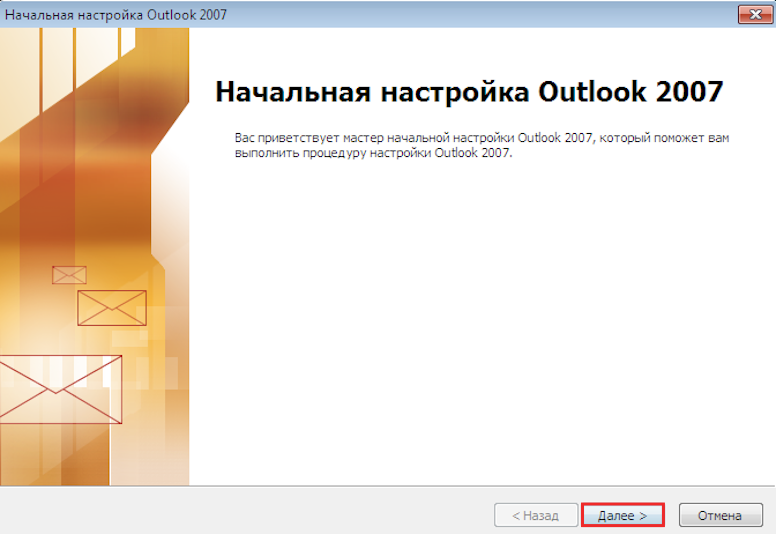
Настройка почты: Exchange
2. Отметьте Да и нажмите Далее:

3. Поставьте галочку в пункте “Настроить вручную параметры сервера или дополнительные типы серверов”. Затем нажмите Далее:
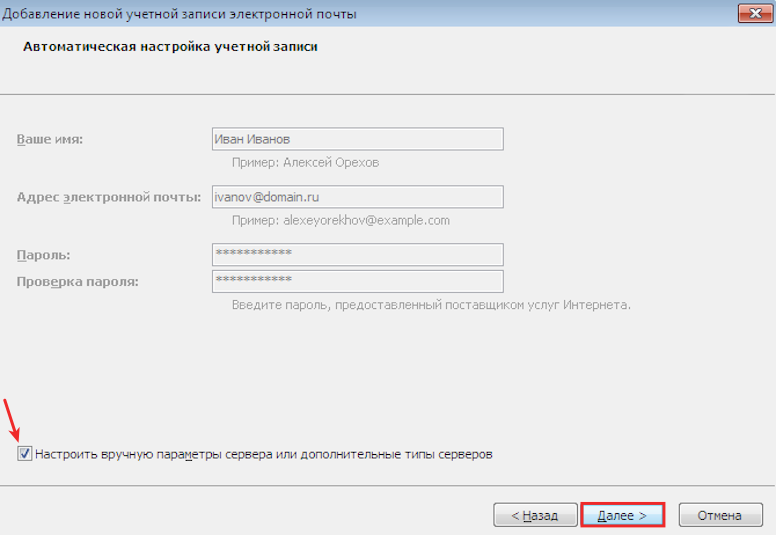
4. Выберите Электронная почта Интернета. Затем кликните Далее:
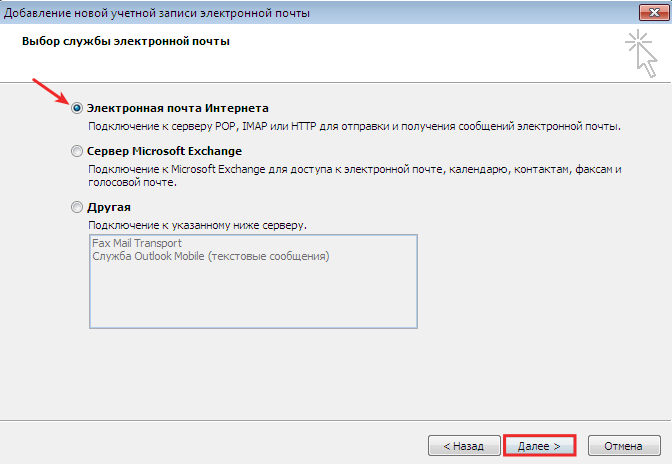
5. Укажите следующие параметры:
- Сведения о пользователе — имя и email,
- Сведения о сервере — протокол приёма писем, сервер входящей и исходящей почты,
- Вход в систему — email и пароль.
Затем нажмите Другие настройки:
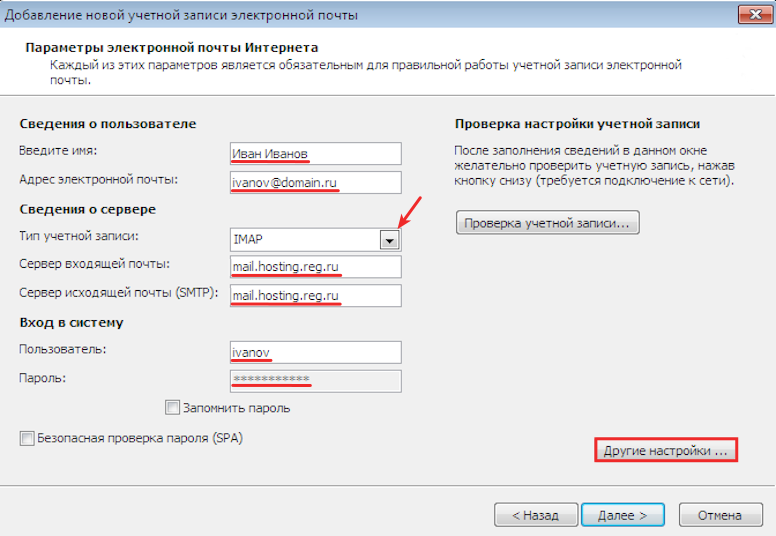
6. На вкладке “Дополнительно” введите порты для приёма и отправки почты. Затем кликните OK:
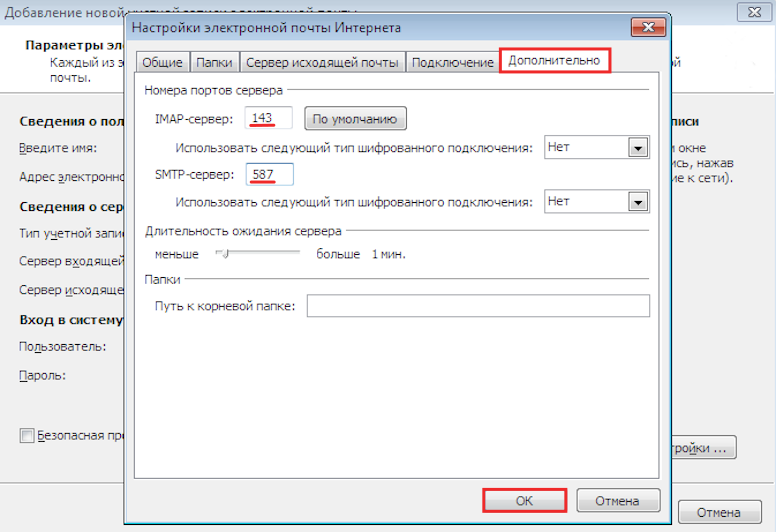
7. Нажмите Далее:
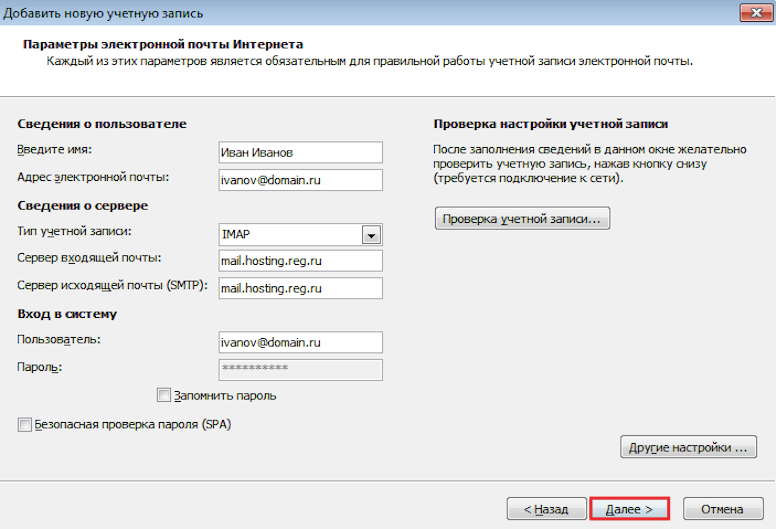
8. Укажите пароль от почтового ящика и кликните OK:
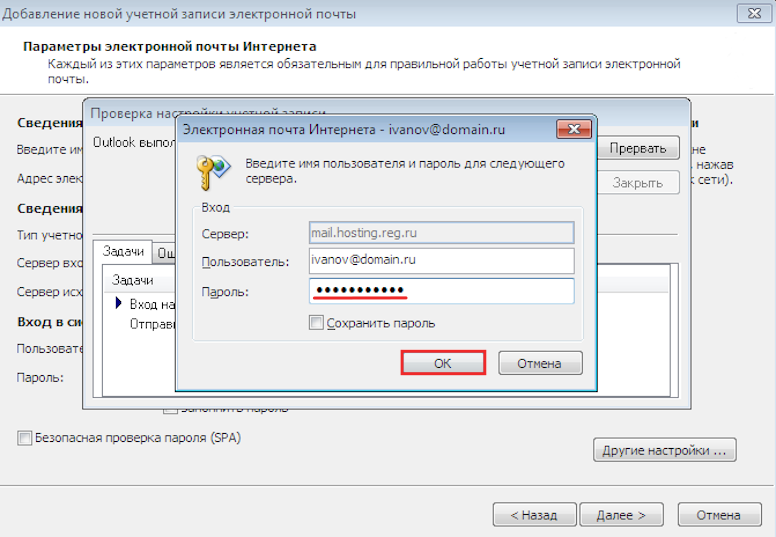
9. Подождите, пока закончится настройка.
Как настроить Microsoft Outlook 2010
Чтобы начать настройку:
1. Запустите Outlook.
2. Откройте вкладку Файл. Перейдите в раздел Сведения и нажмите Добавление учетной записи:
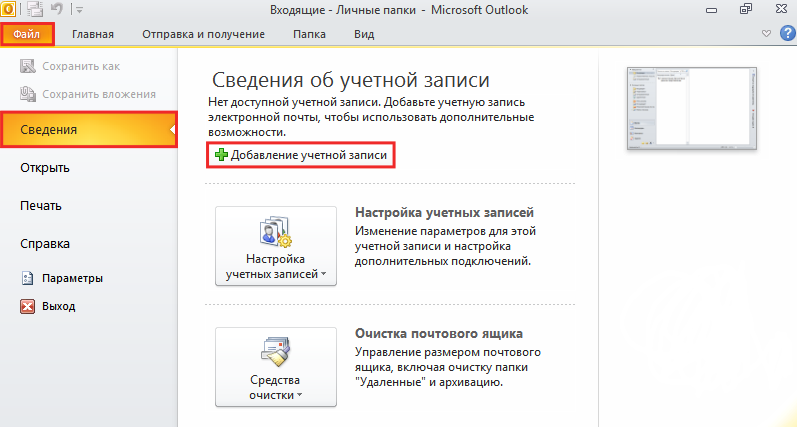
3. Отметьте пункт “Настроить вручную параметры сервера или дополнительные типы серверов”. Затем нажмите Далее:
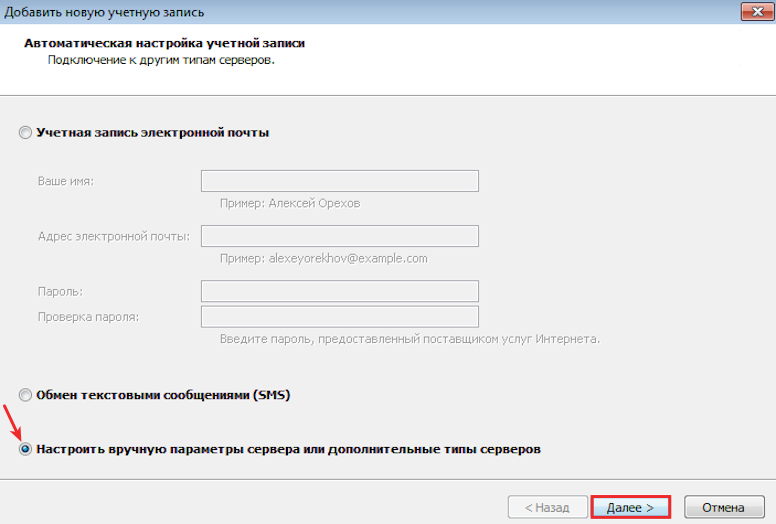
4. Выберите Электронная почта Интернета и кликните Далее:
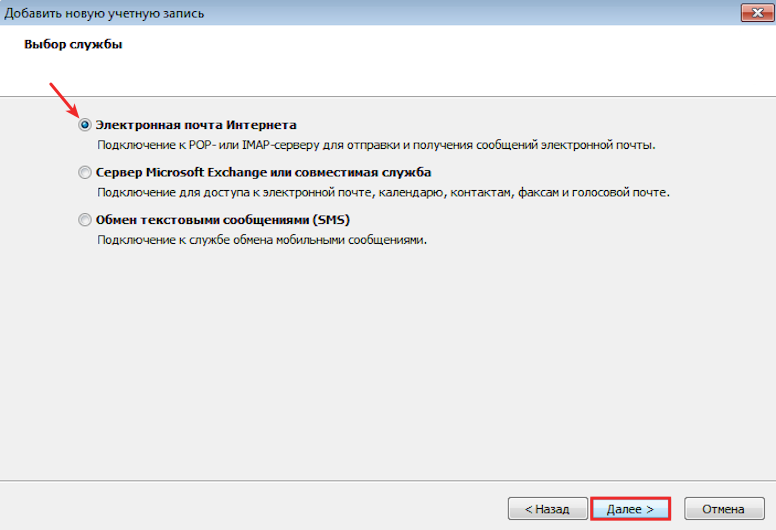
5. Укажите следующие параметры:
- Сведения о пользователе — имя и email,
- Сведения о сервере — протокол приёма писем, сервер входящей и исходящей почты,
- Вход в систему — email и пароль. Затем нажмите Другие настройки:
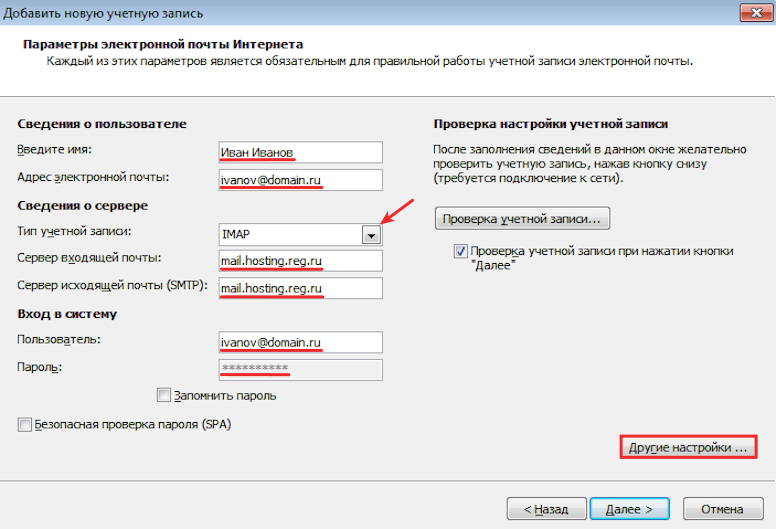
6. На вкладке “Дополнительно” введите порты для приёма и отправки почты. Затем кликните OK:
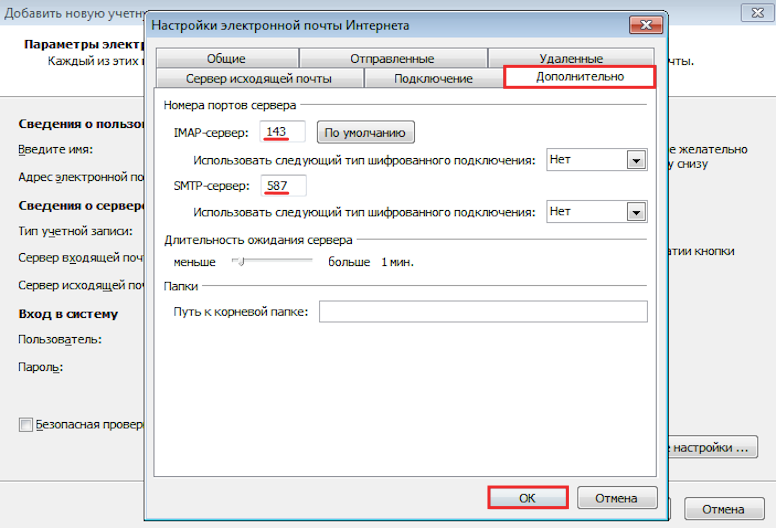
7. Отметьте пункт Проверка учетной записи при нажатии кнопки “Далее” и нажмите Далее:
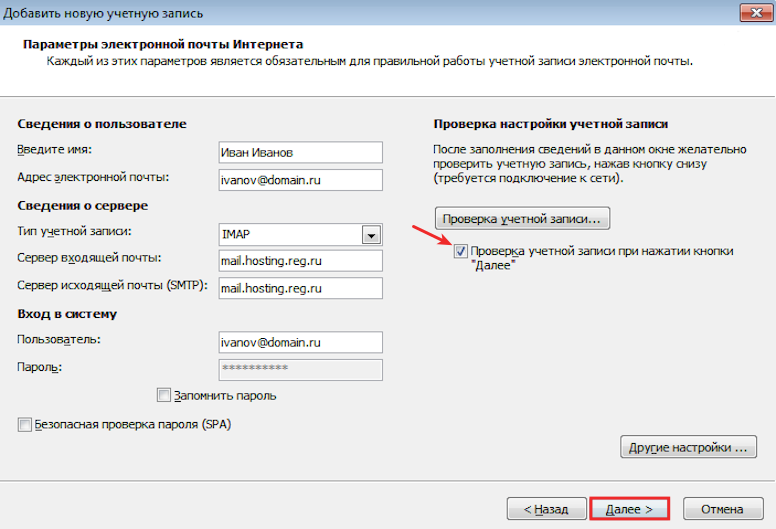
8. Дождитесь окончания настройки.
Как настроить Microsoft Outlook 2013
Чтобы начать настройку:
1. Откройте Outlook и в стартовом окне нажмите Далее:
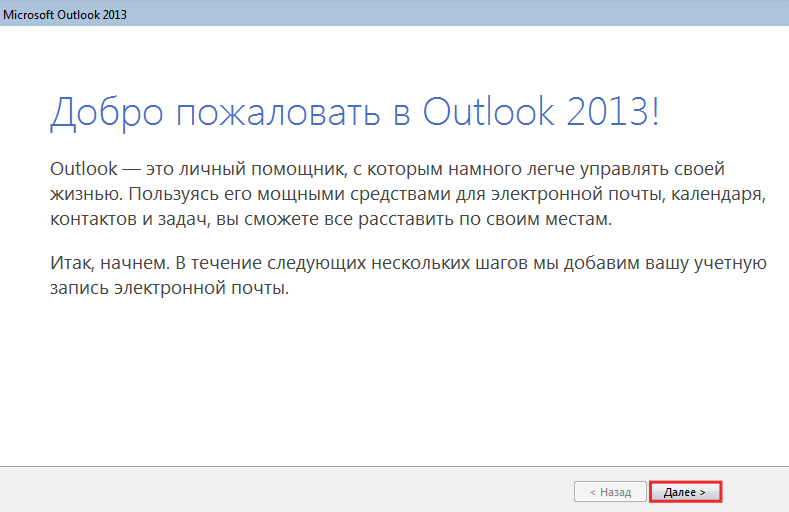
2. Выберите Да и кликните Далее:
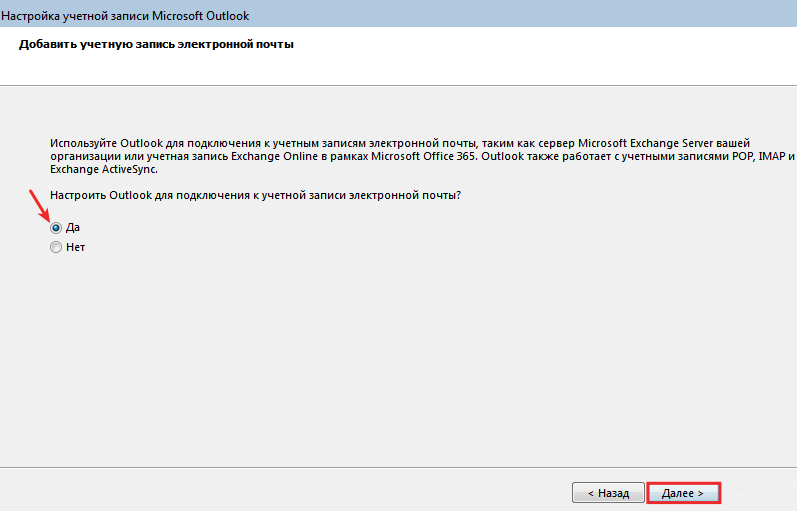
3. Выберите Ручная настройка или дополнительные типы серверов и нажмите Далее:
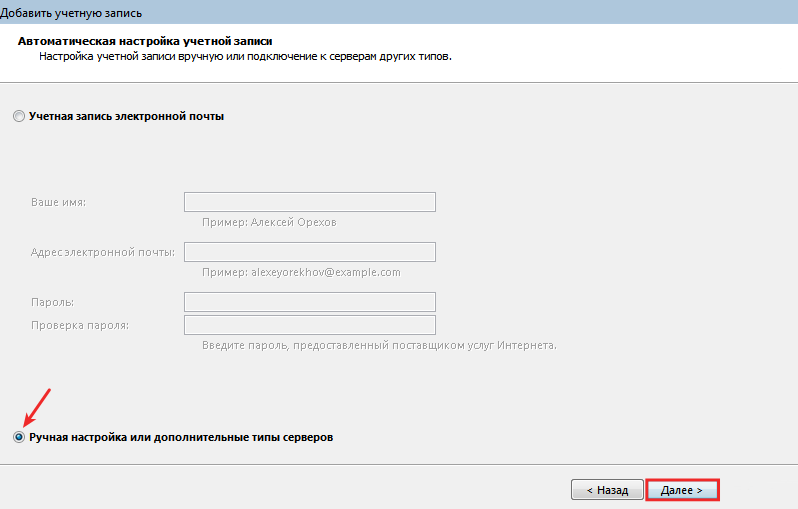
4. Отметьте Протокол POP или IMAP и кликните Далее:
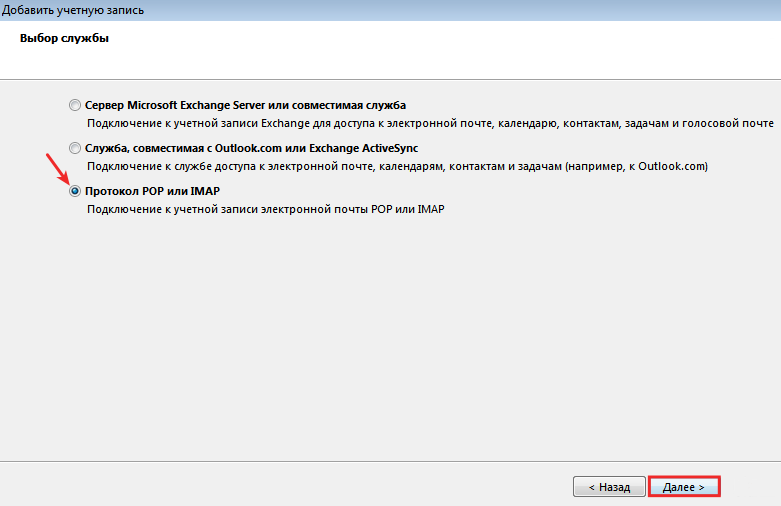
5. Укажите следующие параметры:
- Сведения о пользователе — имя и email,
- Сведения о сервере — протокол приёма писем, сервер входящей и исходящей почты,
- Вход в систему — email и пароль. Если нужно, отметьте пункт Запомнить пароль. Затем нажмите Другие настройки:
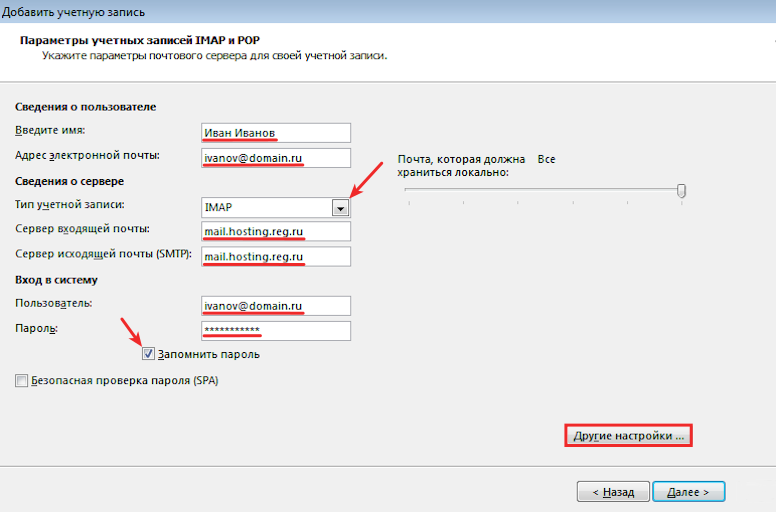
6. На вкладке “Дополнительно” введите порты для приёма и отправки почты. Затем кликните OK:
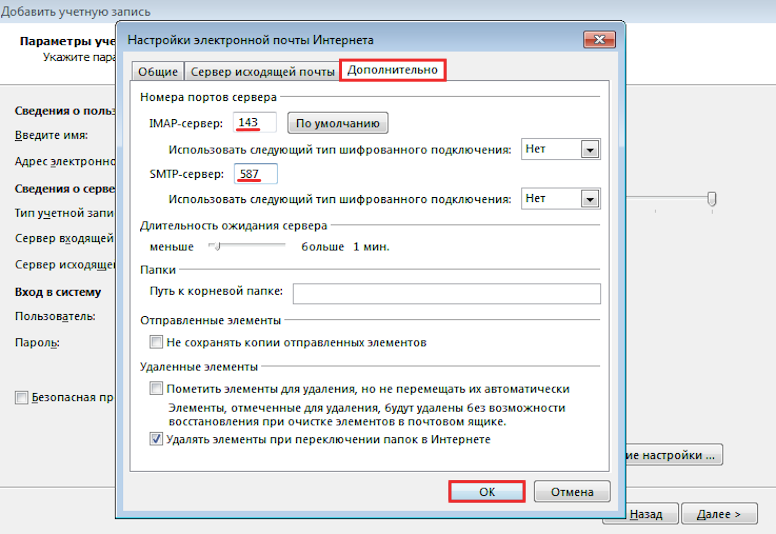
7. Выберите Далее:
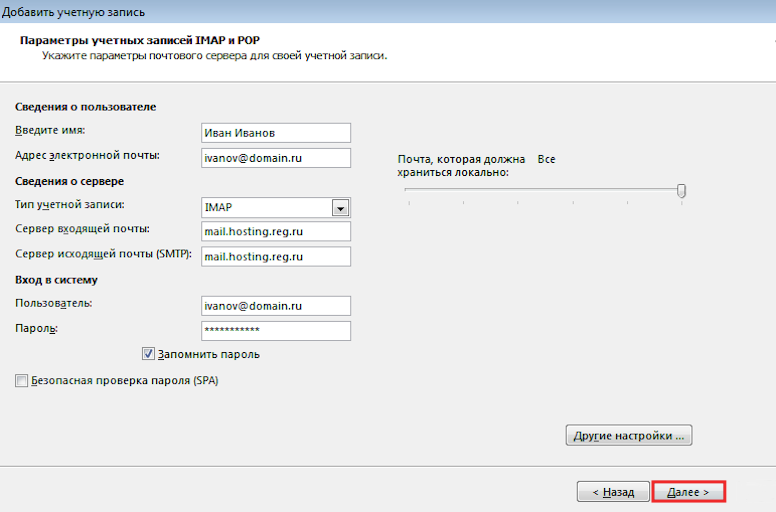
8. Проверьте email и пароль. Затем нажмите OK:
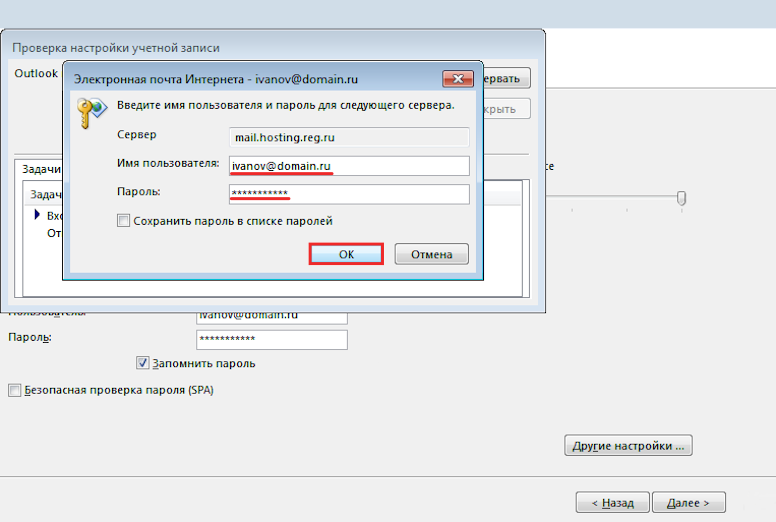
Express
9. Дождитесь окончания проверки.
Как настроить Microsoft Outlook 2016
Чтобы начать настройку:
1. Откройте Outlook. Затем в стартовом окне нажмите Далее:
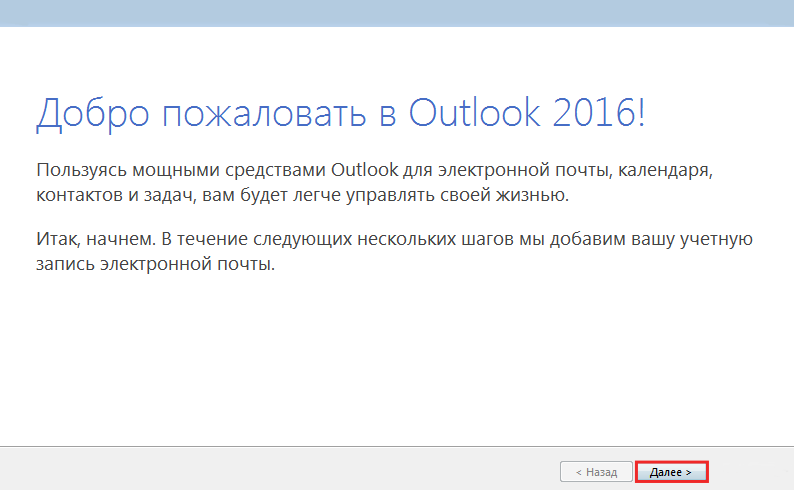
2. Чтобы настроить почтовый ящик, нажмите Да и кликните Далее:
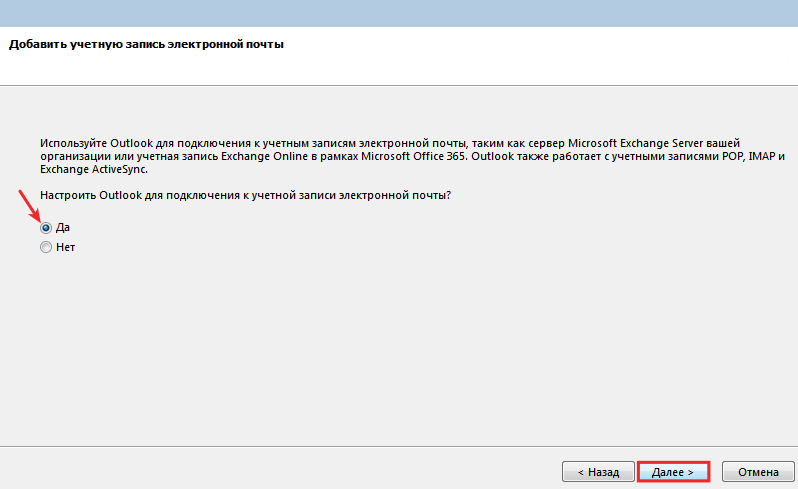
3. Выберите Ручная настройка или дополнительные типы серверов и нажмите Далее:
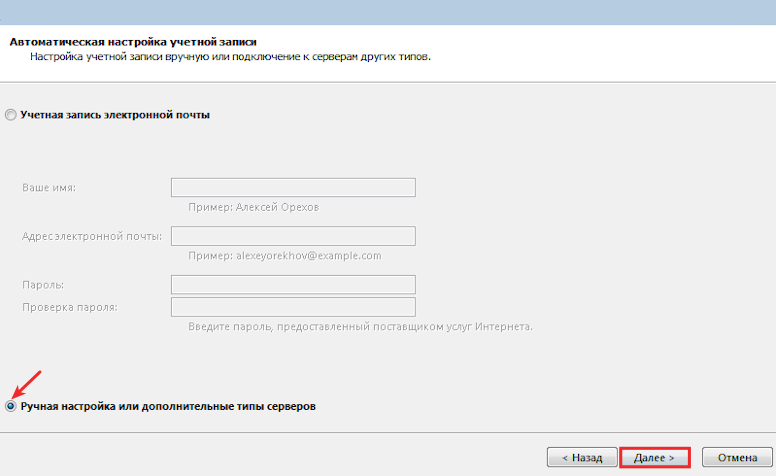
4. Отметьте пункт Протокол POP или IMAP и кликните Далее:
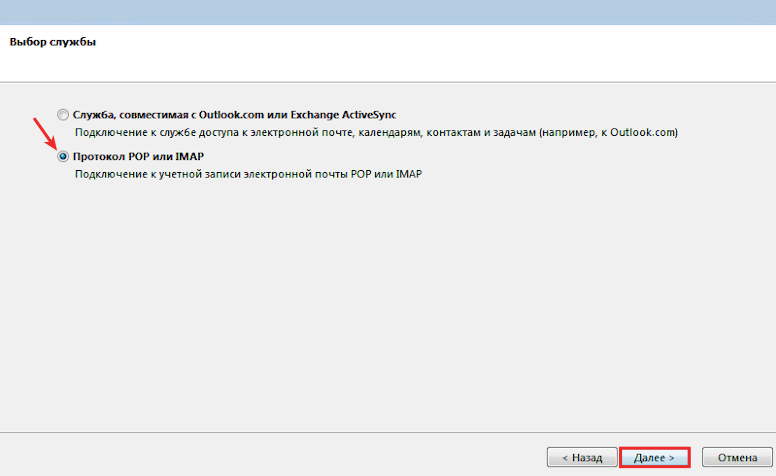
5. Укажите следующие параметры:
- Сведения о пользователе — имя и email,
- Сведения о сервере — протокол приёма писем, сервер входящей и исходящей почты,
- Вход в систему — email и пароль. Если нужно, отметьте пункт Запомнить пароль. Затем нажмите Другие настройки:
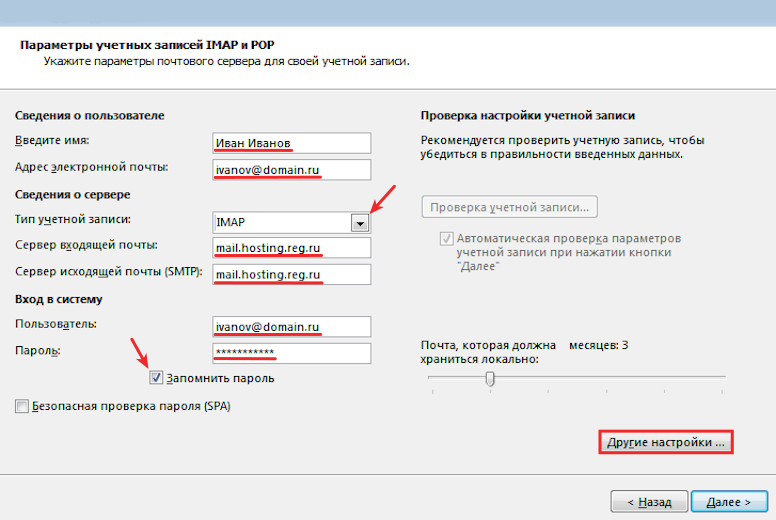
6. Откройте вкладку Дополнительно. Затем введите порты для приёма и отправки почты. Затем кликните OK:
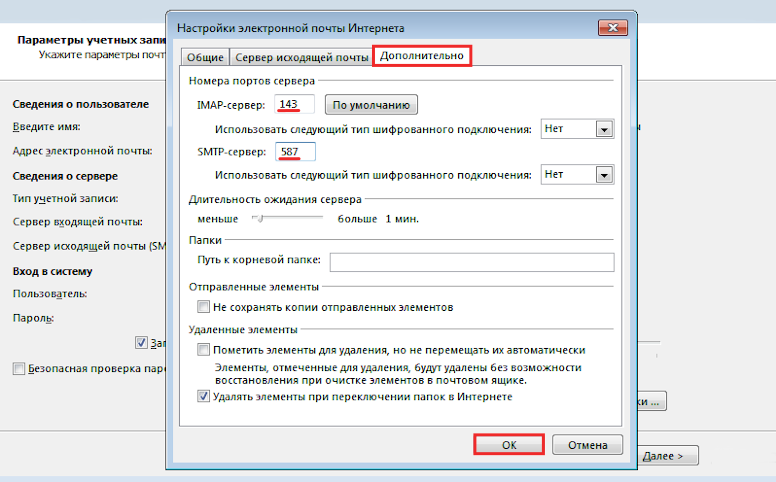
7. Нажмите Далее:
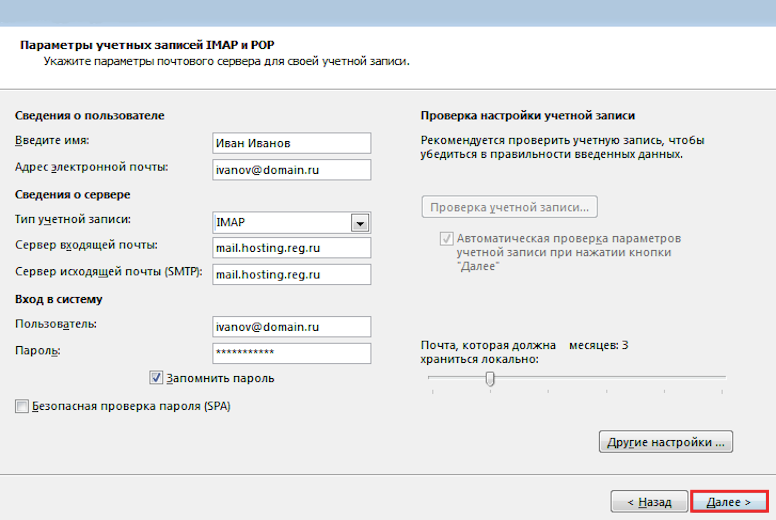
8. Проверьте данные об электронном адресе и пароле. Затем нажмите OK:
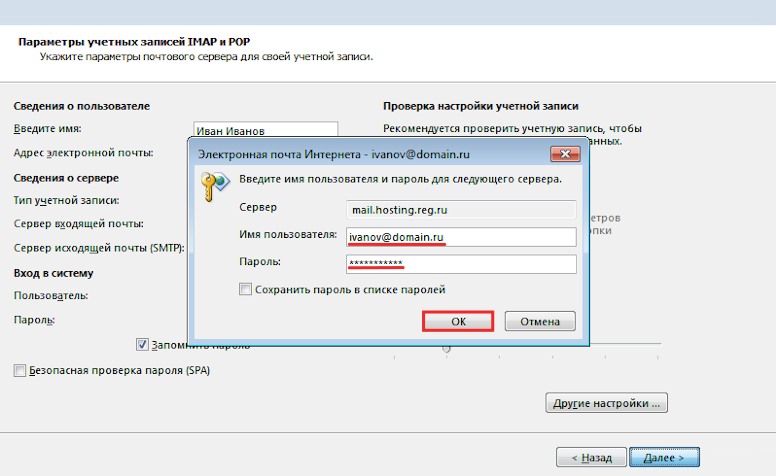
9. Дождитесь окончания проверки.
Как настроить Microsoft Outlook 2019
Чтобы начать настройку:
1. Откройте Outlook.
2. Укажите email и разверните вкладку Дополнительные параметры. Отметьте пункт Настроить учетную запись вручную и кликните Подключить:
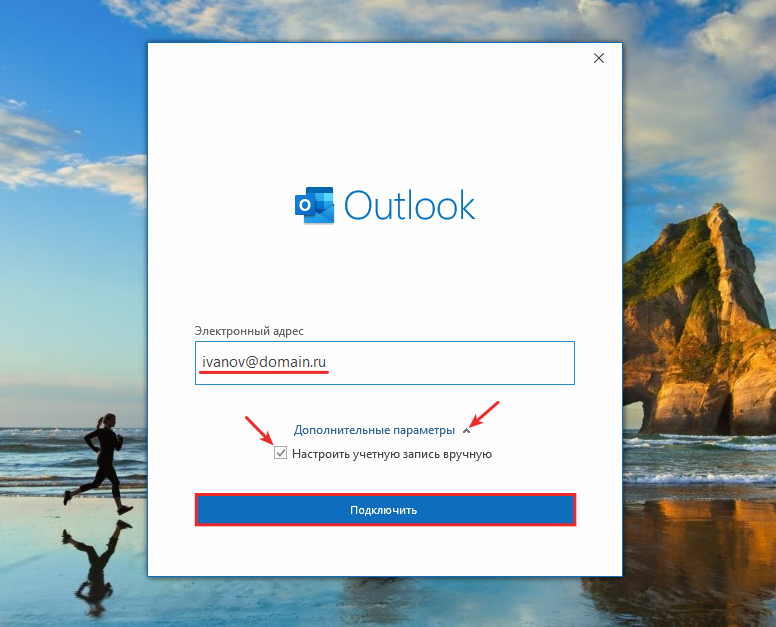
3. Выберите нужный протокол для приёма писем:
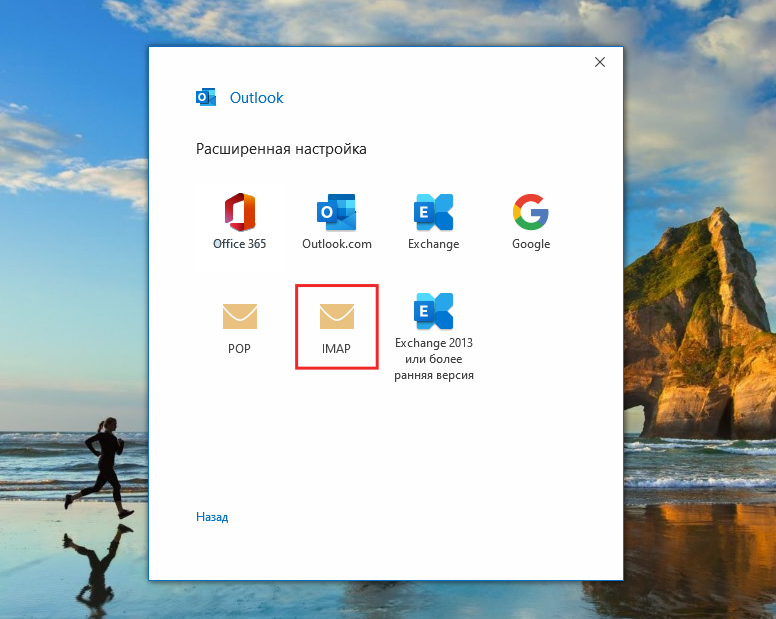
Office 365
4. Заполните разделы:
- Входящая почта — укажите сервер и порт входящей почты, выберите тип шифрования;
- Исходящая почта — укажите сервер и порт исходящей почты, выберите тип шифрования. Затем нажмите Далее:
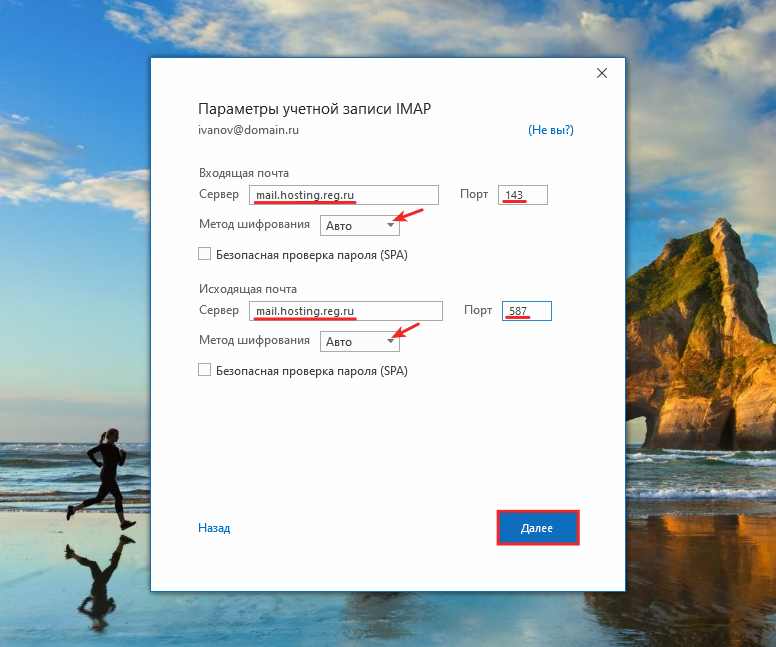
5. Подтвердите свой выбор — нажмите Готово.
Как настроить почту от популярных сервисов
Помимо доменной почты в Microsoft Outlook можно настроить учётные записи от популярных сервисов. Настройка почты Outlook проходит так же, как и для доменной почты, но потребуется дополнительная информация о вашем почтовом сервисе.
Рассмотрим, что нужно сделать для настройки популярных сервисов: Google, Яндекс и Mail.ru.
Что понадобится для настройки почты Gmail:
2. Сервер входящей почты для Outlook:
- imap.gmail.com для протокола IMAP,
- pop.gmail.com для протокола POP3.
3. Сервер исходящей почты — smtp.gmail.com.
Яндекс
Настройте почтовый ящик по инструкции. После этого добавьте почтовый ящик в Outlook.
Mail.ru
Настройка почты от Mail ru в Outlook потребует следующие данные:
2. Сервер входящей почты:
- imap.mail.ru для протокола IMAP,
- pop.mail.ru для протокола POP3.
3. Сервер исходящей почты — smtp.mail.ru.
Для Outlook с 2007 по 2016 версию отметьте, что SMTP-сервер требует авторизации, иначе может возникнуть ошибка 530. Это можно сделать в разделе Дополнительные настройки — Сервер исходящей почты.
Популярные статьи
- Как указать (изменить) DNS-серверы для домена
- Я зарегистрировал домен, что дальше
- Как добавить запись типа A, AAAA, CNAME, MX, TXT, SRV для своего домена
- Что такое редирект: виды и возможности настройки
- Как создать почту со своим доменом
Источник: 2domains.ru
Как настроить учетную запись POP3 или IMAP в Microsoft Outlook

Microsoft Outlook может получить доступ к любой учетной записи электронной почты, а не только к учетным записям Microsoft, если у вас есть нужная информация. Вот как подключить свою учетную запись электронной почты к Outlook, используя POP3 или IMAP.
Что такое POP3 и IMAP?
POP3 (Post Office Protocol 3) и IMAP (Internet Messaging Access Protocol) — два наиболее распространенных протокола для доступа к электронной почте. Каждый почтовый клиент, установленный на вашем компьютере за последние 25 лет, — Outlook, Apple Mail, Thunderbird, Eudora, Pegasus или что-нибудь еще — поддерживал их. И каждый провайдер электронной почты позволяет вам получить доступ к своей учетной записи электронной почты с помощью POP3 или IMAP.
Ранее мы подробно рассмотрели разницу между POP3 и IMAP, но вот небольшое напоминание.
Протокол POP3 загружает вашу электронную почту с сервера на клиент на вашем компьютере. Затем он удаляет электронную почту на сервере, поэтому единственная копия ваших писем остается на вашем компьютере.
Протокол IMAP загружает копию вашей электронной почты с сервера на клиент на вашем компьютере. Любые изменения, которые вы вносите в свой почтовый клиент, синхронизируются с сервером. Итак, если вы удаляете письмо на своем компьютере, оно удаляется на почтовом сервере, и наоборот.
IMAP гораздо больше подходит для современного мира, когда мы получаем доступ к одной и той же учетной записи электронной почты на нескольких устройствах, таких как ваш телефон, ноутбук и планшет. Все, что вы делаете со своей электронной почтой, синхронизируется, если вы используете IMAP, поэтому, например, если вы отправляете электронное письмо со своего телефона, вы можете заглянуть в папку «Отправленные» с помощью планшета, и отправленное вами электронное письмо будет там. Вот почему мы рекомендуем вам использовать IMAP, если у вас нет веской причины использовать POP3.
Как получить доступ к своей учетной записи электронной почты через Microsoft Outlook
Чтобы получить доступ к своей учетной записи электронной почты через Outlook, вам понадобятся три вещи:
На вашем компьютере установлен Microsoft Outlook.
Ваше имя пользователя и пароль для вашей учетной записи электронной почты.
Данные POP3 или IMAP для вашего провайдера, если вы не пользуетесь услугами такого известного провайдера, как Gmail. Вы сможете найти любую необходимую информацию в Wiki вашего провайдера или связавшись со службой поддержки.
Процесс довольно прост, и мы собираемся использовать в качестве примера учетную запись Gmail. Outlook использует IMAP по умолчанию, поэтому сначала мы воспользуемся этим. Затем мы покажем вам, как создать учетную запись с помощью POP3. Начните с открытия Outlook и перейдите в Файл> Добавить учетную запись.
В открывшейся панели введите свой адрес электронной почты и нажмите «Подключиться».

Откроется страница входа в Google с уже введенным адресом электронной почты. Если у вас нет доступа к учетной записи Gmail, эта страница будет выглядеть иначе, но принцип тот же; вам будет предложено ввести адрес электронной почты и пароль. Нажмите «Далее.»
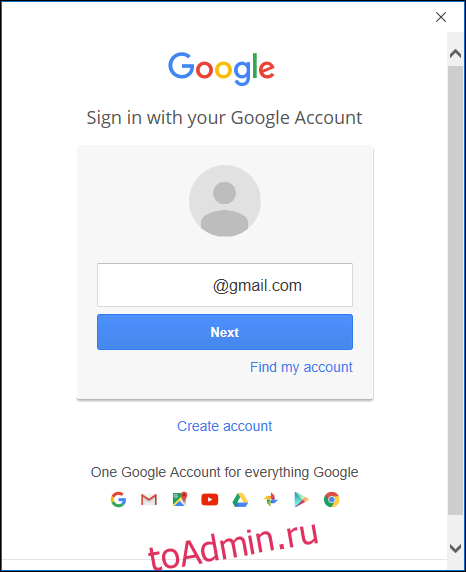
Введите свой пароль и нажмите «Войти».
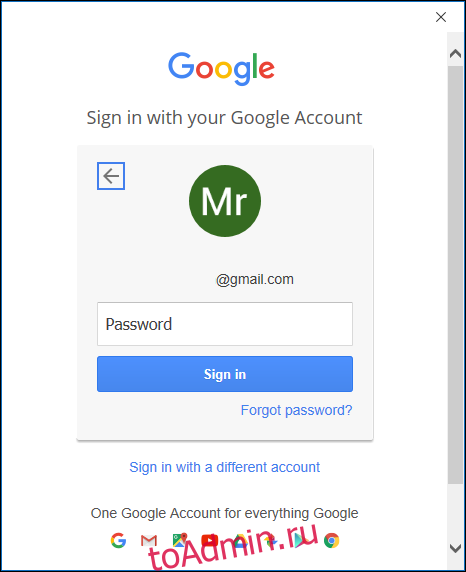
Отобразится страница подтверждения с просьбой подтвердить, что вы разрешаете Microsoft Outlook доступ к вашей электронной почте. Нажмите «Разрешить».
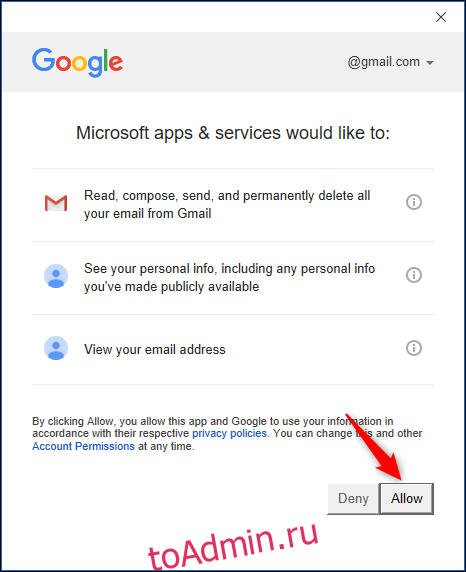
Теперь ваша учетная запись будет добавлена автоматически с использованием протокола IMAP. Если вы хотите добавить приложение Outlook на свой телефон, чтобы там также отображалась учетная запись электронной почты, включите «Настроить Outlook Mobile на моем телефоне тоже». Щелкните Готово, и все готово.
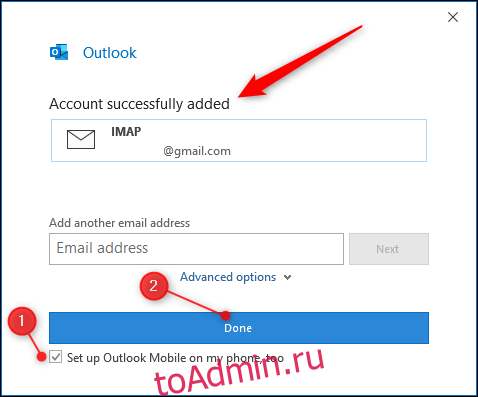
Outlook теперь синхронизирует вашу почту, что может занять некоторое время в зависимости от того, сколько ее в вашем почтовом ящике. По умолчанию синхронизируется только электронная почта последнего года, но вы можете изменить это, если хотите.
Ваш новый почтовый ящик появится на панели навигации слева под любыми существующими учетными записями, которые вы настроили. Если вы включили «Настроить Outlook Mobile на моем телефоне тоже», вы попадете на веб-страницу, которая запрашивает номер вашего мобильного телефона, чтобы отправить вам ссылку для загрузки приложения Outlook.
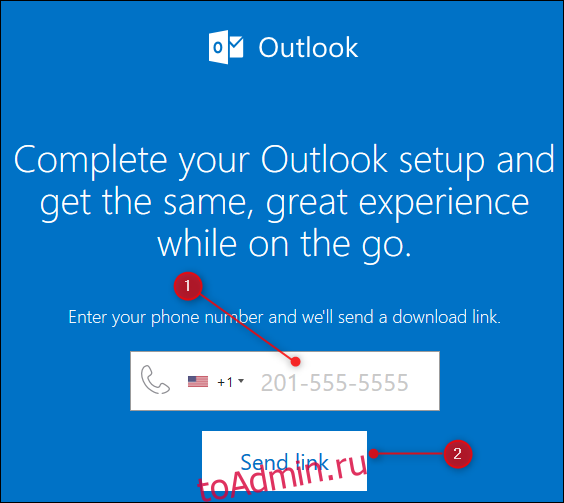
Как подключиться с помощью POP3 или другого провайдера электронной почты
Outlook уже знает, каковы настройки IMAP для Gmail (и, очевидно, для их собственного Outlook.com или других учетных записей Microsoft), поэтому им не нужно, чтобы вы вводили информацию. Но что, если вы хотите использовать POP3 или не используете учетную запись Microsoft или Gmail? Вам нужно будет выбрать протокол вручную и ввести его.
Для этого введите адрес электронной почты, к которому вы хотите подключиться, как и раньше, но на этот раз нажмите «Дополнительные параметры» и включите «Разрешить мне настроить мою учетную запись вручную» перед тем, как нажать «Подключиться».
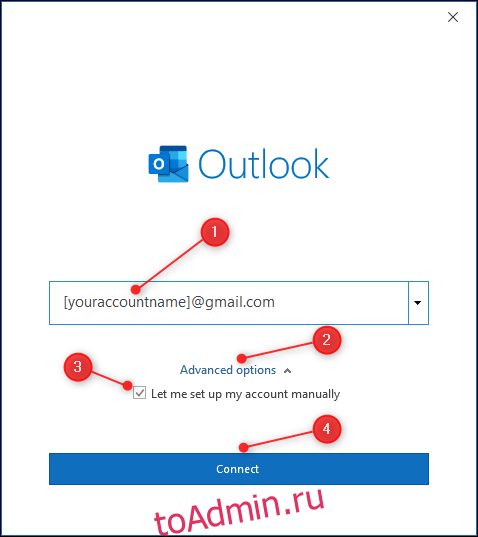
Откроется панель «Расширенная настройка». Выберите вариант POP или IMAP. Мы собираемся использовать POP, но он работает точно так же для IMAP.
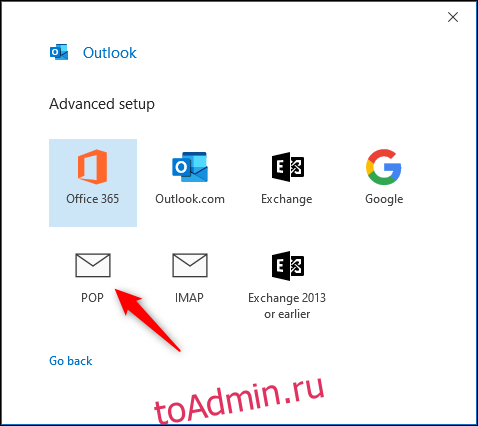
Введите настройки POP, которые вы хотите использовать (или настройки IMAP, если вы выбрали IMAP на предыдущем экране), и нажмите «Далее». Если вы используете Gmail, вы можете найти настройки Вот. Для других провайдеров вам нужно будет заглянуть в их справочную информацию или использовать свою любимую поисковую систему, чтобы найти их.
Информация, которая вам понадобится, может включать серверы входящей и исходящей почты, номера портов и тип используемого протокола шифрования.
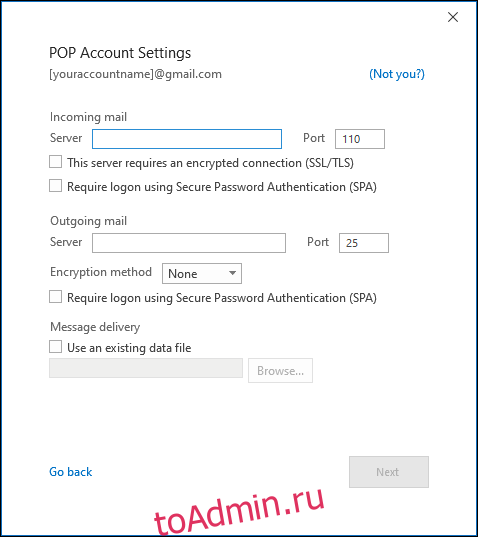
Введите свой пароль и нажмите «Подключиться».
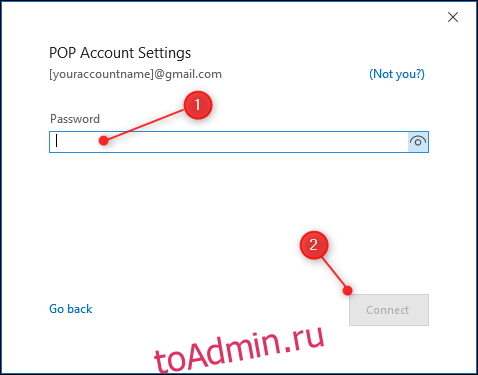
Как и раньше, Outlook будет синхронизировать вашу почту, и ваш новый почтовый ящик появится на панели навигации слева под любыми существующими учетными записями, которые вы настроили.
Как удалить учетную запись из Outlook
Если вы хотите удалить учетную запись из Outlook, щелкните Файл> Параметры учетной записи> Параметры учетной записи.
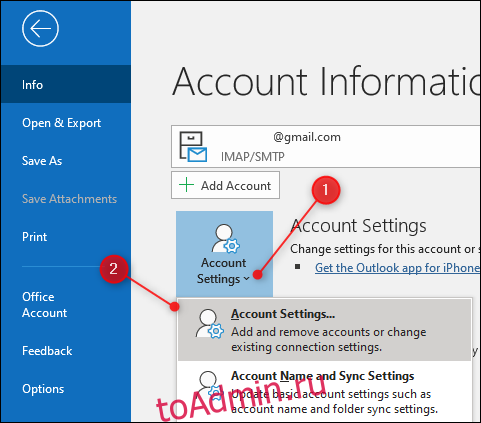
Выберите учетную запись электронной почты, которую хотите удалить, и нажмите «Удалить».
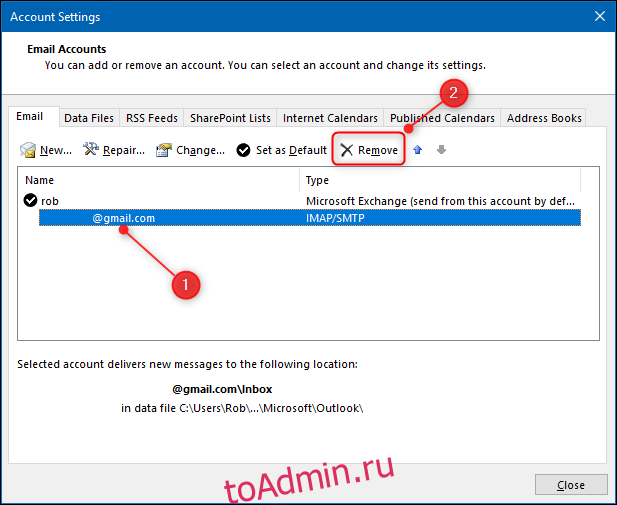
Появится окно подтверждения, на которое стоит обратить внимание. Удаление учетной записи приведет к удалению электронных писем с вашего компьютера. Если вы использовали протокол POP3, это означает, что вы удалите все электронные письма в этой учетной записи, если вы не сделали их резервную копию.
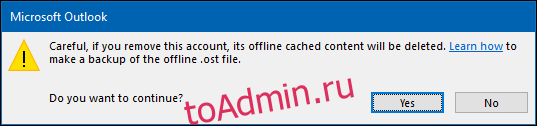
Если вы уверены, что хотите удалить учетную запись, нажмите «Да», и учетная запись будет удалена.
Источник: toadmin.ru